Eliminazione di tutti i file di una cartella o di un elenco cercati
È possibile selezionare una cartella o un elenco dai risultati di ricerca dei file ed eliminare tutti i file contenuti.
-
Selezionare [
 Music] o [
Music] o [
 Recorded Files] nel menu HOME, quindi premere
Recorded Files] nel menu HOME, quindi premere  (riproduzione/conferma/arresto).
(riproduzione/conferma/arresto). -
Premere
 (ricerca all’indietro/ritorno rapido indietro) o
(ricerca all’indietro/ritorno rapido indietro) o  (ricerca in avanti/avanzamento rapido) per selezionare una categoria di ricerca del file, quindi premere
(ricerca in avanti/avanzamento rapido) per selezionare una categoria di ricerca del file, quindi premere  (riproduzione/conferma/arresto).
(riproduzione/conferma/arresto). -
Premere
 (ricerca all’indietro/ritorno rapido indietro) o
(ricerca all’indietro/ritorno rapido indietro) o  (ricerca in avanti/avanzamento rapido) per selezionare la cartella o l’elenco contenenti i file che si desidera eliminare, quindi premere
(ricerca in avanti/avanzamento rapido) per selezionare la cartella o l’elenco contenenti i file che si desidera eliminare, quindi premere  (riproduzione/conferma/arresto).
(riproduzione/conferma/arresto). -
Selezionare [Delete All Files] o [Delete All in List] nel menu OPTION, quindi premere
 (riproduzione/conferma/arresto).
(riproduzione/conferma/arresto).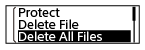
[Delete All Files in This Folder?] o [Delete All Files in This List?] viene visualizzato nella finestra del display.
-
Premere
 (ricerca all’indietro/ritorno rapido indietro) o
(ricerca all’indietro/ritorno rapido indietro) o  (ricerca in avanti/avanzamento rapido) per selezionare [Yes], quindi premere
(ricerca in avanti/avanzamento rapido) per selezionare [Yes], quindi premere  (riproduzione/conferma/arresto).Viene visualizzato [Please Wait] nella finestra del display e tutti i file nella cartella o nell’elenco selezionati vengono cancellati.
(riproduzione/conferma/arresto).Viene visualizzato [Please Wait] nella finestra del display e tutti i file nella cartella o nell’elenco selezionati vengono cancellati.
Nota
- Non è possibile eliminare un file protetto. Per eliminare un file protetto, per prima cosa rimuovere la protezione del file, quindi eliminarlo. Per le istruzioni relative alla rimozione della protezione, vedere Protezione di un file.
Suggerimento
- Per annullare il processo di eliminazione, selezionare [No] al punto 5, quindi premere
 (riproduzione/conferma/arresto).
(riproduzione/conferma/arresto).
I contenuti della Guida possono essere soggetti a modifiche senza preavviso in seguito ad aggiornamenti alle specifiche del prodotto.